Διαφήμιση
Η σειρά των χαρακτηριστικά που προσφέρει το Microsoft PowerPoint 7 Συμβουλές για τη δημιουργία επαγγελματικών προτύπων PowerPointΚανείς δεν επωφελείται από μια βαρετή παρουσίαση του PowerPoint. Χρησιμοποιήστε αυτές τις συμβουλές για να βεβαιωθείτε ότι οι προσπάθειές σας πάντα προσελκύουν το κοινό τους. Διαβάστε περισσότερα είναι εντυπωσιακό. Είτε δημιουργείτε ιδιωτικές, επαγγελματικές ή εκπαιδευτικές slideshows, έχετε πολλές επιλογές στα χέρια σας.
Παρόλο που δεν είναι μια εντελώς νέα δυνατότητα στο Office 2016, η λειτουργία εγγραφής οθόνης στο PowerPoint είναι που επισημαίνονται στη λίστα με τα νέα για αυτήν την έκδοση. Μπορεί να χρησιμοποιηθεί με διάφορους τρόπους να κάνουν τις παρουσιάσεις σας να ξεχωρίζουν 10 δωρεάν πρότυπα PowerPoint για να παρουσιάσουν τις φωτογραφίες σας με στυλΗ πιο συνηθισμένη χρήση του PowerPoint με φωτογραφίες είναι η χρήση τους ως λευκώματα φωτογραφιών. Δημιουργήστε τη δική σας... ή χρησιμοποιήστε τα εκατοντάδες δωρεάν πρότυπα στη συλλογή προτύπων του Office. Επιλέγουμε δέκα ελκυστικά. Διαβάστε περισσότερα
. Και δεδομένου ότι η ευκαιρία να παρουσιάσουμε πράγματα σε πραγματικό χρόνο δεν είναι πάντα μια επιλογή, οι slideshows μπορούν να σωθούν, να μοιραστούν και να αναφερθούν αργότερα πολύ εύκολα.Ακολουθεί ο τρόπος χρήσης της καταγραφής οθόνης PowerPoint και πέντε καταστάσεις όπου η ενσωμάτωση αυτού του διακριτικού χαρακτηριστικού μπορεί να σας βοηθήσει να παραδώσετε το μήνυμά σας.
Τρόπος χρήσης της καταγραφής οθόνης του PowerPoint
Η δυνατότητα εγγραφής οθόνης είναι πολύ απλή στη χρήση. Αν έχετε το PowerPoint 2013 ή το Office 2016, απλά πλοηγηθείτε στο σημείο της παρουσίασης όπου θέλετε να συμπεριληφθεί η καταγραφή. Επιλέγω Εισάγετε και μετά Καταγραφή οθόνης.
Θα εμφανιστεί ένα μικρό αναδυόμενο παράθυρο με επιλογές για να επιλέξετε την περιοχή της οθόνης, να εγγράψετε ήχο και να τραβήξετε το δείκτη κατά την εγγραφή. Όταν είστε έτοιμοι να ξεκινήσετε, κάντε κλικ στο Ρεκόρ κουμπί. Μπορείτε να κάνετε παύση της λήψης αν χρειαστεί και να την σταματήσετε με μια βρύση όταν τελειώσετε.
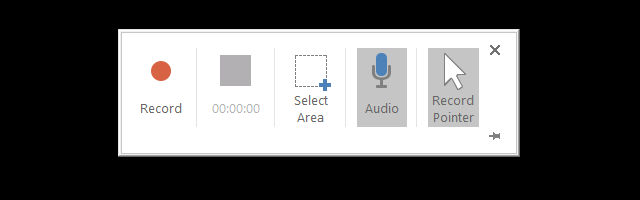
Η εγγραφή στην οθόνη θα εισαχθεί αυτόματα στην επιλεγμένη θέση σας μέσα στην παρουσίαση. Μπορείτε να κάνετε κλικ στο κουμπί αναπαραγωγής για να παρακολουθήσετε την εγγραφή σας, να την διακόψετε εάν χρειάζεται, να μετακινηθείτε προς τα εμπρός ή προς τα πίσω και να ρυθμίσετε την ένταση. Ακολουθεί ένα σύντομο βίντεο που σας δείχνει πώς μπορείτε να καταγράψετε τη συλλογή σας, να το τοποθετήσετε στη διαφάνειά σας και να εφαρμόσετε βασικές επιλογές μορφοποίησης.
Τυπικές εφαρμογές
1. Κάντε την κατάρτιση πιο επιτυχημένη
Μια παρουσίαση εκπαίδευσης είναι ένα θαυμάσιο παράδειγμα όταν το χαρακτηριστικό γνώρισμα οθόνης μπορεί να είναι επωφελές. Μπορείτε να συμπεριλάβετε μια καταγραφή οθόνης για να δείξετε βήματα για να ξεκινήσετε μια συγκεκριμένη εργασία με, πού να την εκτελέσετε ή πώς να την ολοκληρώσετε.
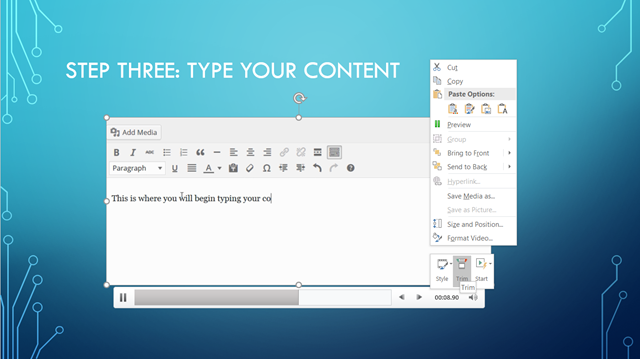
Η χρήση καλών γραφικών κατά τη διάρκεια της εκπαίδευσής σας μπορεί να είναι το κλειδί για μια επιτυχημένη συνεδρία Πώς να μάθετε οποιαδήποτε ικανότητα με το δικό σας σχέδιο κατάρτισηςΠώς θα επιτύχετε τους στόχους σας; Ονειροποίηση και σχεδιασμός είναι μόνο η αρχή. Χρειάζεστε το σωστό μείγμα τεχνολογικών και ψυχολογικών εργαλείων για να πραγματοποιήσετε το δικό σας πρόγραμμα κατάρτισης. Διαβάστε περισσότερα . Εάν παρατηρήσετε ότι η προπόνησή σας είναι πολύ μεγάλη, μπορείτε να την κόψετε πολύ εύκολα. Απλά κάντε δεξί κλικ στην εγγραφή και επιλέξτε Τακτοποίηση. Στη συνέχεια, μπορείτε να ρυθμίσετε την ώρα έναρξης και λήξης χρησιμοποιώντας το ρυθμιστικό ή να εισάγετε τους χρόνους με μη αυτόματο τρόπο. Αργότερα, μπορείτε να μοιραστείτε τη παρουσίασή σας με τους συμμετέχοντες ως αναφορά.
2. Κάντε τα έργα κλάσης πιο ελκυστικά
Πολλοί μαθητές γυμνασίου και πανεπιστημίου είναι επιφορτισμένοι με τη δημιουργία διαφανειών του PowerPoint για τα έργα τους. Αυτό επιτρέπει στους μαθητές να παρουσιάσουν τα έργα τους με πολύ οργανωμένο και οπτικά ελκυστικό τρόπο. Για μερικά πρόσθετα pizzazz Πού να βρείτε δωρεάν Θέματα και πρότυπα του PowerPointΈνα προεπιλεγμένο πρότυπο μπορεί να είναι άγονο και άψυχο. Ευτυχώς, με την αφθονία των διαθέσιμων πόρων, δεν υπάρχει ανάγκη να εγκατασταθούν. Έχουμε καταρτίσει μερικά από τα καλύτερα θέματα και πρότυπα του PowerPoint. Διαβάστε περισσότερα , συμπεριλαμβανομένης της καταγραφής οθόνης, μπορεί να είναι η διαφορά μεταξύ ενός Α και ενός C για το συγκεκριμένο έργο.
Για παράδειγμα, είναι χρήσιμο να δείξετε πώς να κάνετε μια εργασία, όπως βήματα για την ολοκλήρωση μιας εξίσωσης, οδηγίες για τη χρήση ενός εργαλείου σχεδίασης γραφικών ή πώς να πλοηγηθείτε στις ρυθμίσεις σε έναν υπολογιστή.
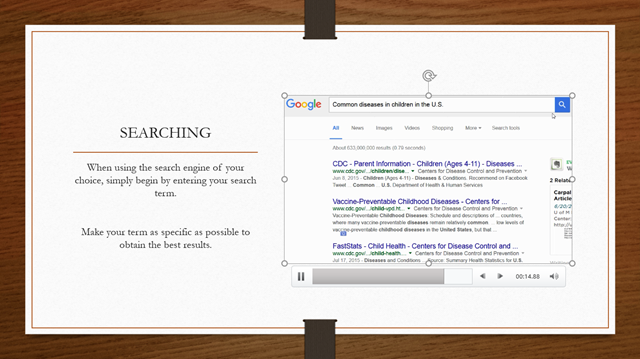
Στη συνέχεια, για να κάνετε την εγγραφή σας να ξεχωρίζει λίγο, όπως στο παράδειγμα αυτό, όπου το φόντο είναι λευκό, μπορείτε να προσθέσετε ένα απλό περιθώριο. Απλά κάντε δεξί κλικ στην εγγραφή και επιλέξτε Μορφοποίηση βίντεο. Όταν πατήσετε το εικονίδιο μπογιάς, μπορείτε να προσθέσετε μια σταθερή γραμμή ή κλίση. Αυτό υπογραμμίζει πραγματικά την καταγραφή της οθόνης σας σε ανοιχτόχρωμο φόντο.
3. Δημιουργήστε λεπτομερέστερες διαδικτυακές παρουσιάσεις προϊόντων
Όταν προβάλλετε νέα προϊόντα σε άλλα τμήματα της εταιρείας σας, δυνητικούς επενδυτές ή πιθανούς πελάτες, σκεφτείτε να τραβήξετε μια καταγραφή οθόνης PowerPoint για να επιδείξετε καλύτερα το προϊόν σας. Αν βρίσκεστε σε έναν διαδικτυακό έμπορο λιανικής πώλησης, αυτό κάνει ακόμα πιο νόημα από το να συμπεριλάβετε μόνο ένα στιγμιότυπο οθόνης. Μπορείτε εύκολα να μετακινηθείτε μεταξύ των χαρακτηριστικών του προϊόντος, όπως το μέγεθος και το χρώμα, δίνοντας μια μεγαλύτερη και λεπτομερέστερη εικόνα του έργου.
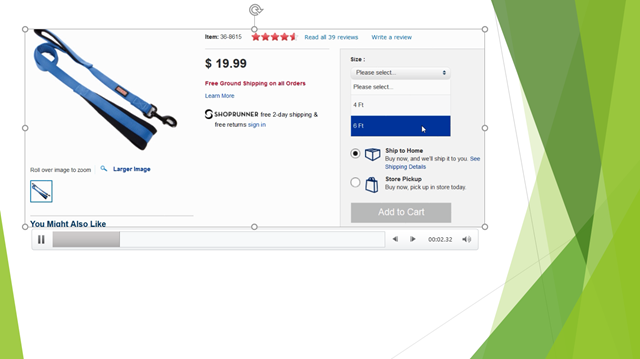
Εφόσον το προϊόν σας πρέπει να βρίσκεται στο επίκεντρο της παρουσίασής σας, ίσως θέλετε να τεντώσετε την εγγραφή σε ολόκληρη τη διαφάνεια. Απλά κάντε δεξί κλικ στην εγγραφή, επιλέξτε Μορφοποίηση βίντεο, και στη συνέχεια επιλέξτε το εικονίδιο μεγέθους και θέσης. Εδώ μπορείτε να ρυθμίσετε το μέγεθος της σύλληψής σας χωρίς να τη διαστρεβλώσετε και να αλλάξετε τη θέση της ώστε να είναι κεντραρισμένη στη διαφάνεια.
Και πάλι, αυτό είναι πολύ βολικό για εκείνες τις περιπτώσεις όπου δεν μπορείτε να βασιστείτε στην πρόσβαση στο Internet, ή δεν θέλετε διακόψτε τη ροή της παρουσίασής σας μεταβαίνοντας προς τα εμπρός και προς τα εμπρός, για να εμφανίσετε πρώτα το προϊόν σας στο διαδίκτυο χέρι. Θα επιτρέψει επίσης στους θεατές σας να μοιραστούν τις πληροφορίες με τα στελέχη.
4. Κάνετε τις επιχειρησιακές παρουσιάσεις πιο ισχυρές
Ενώ υπάρχουν πολλοί τρόποι για να δείξετε στους υπαλλήλους, τους πελάτες και τους συναδέλφους σας α παρουσίαση κατά τη διάρκεια μιας επαγγελματικής συνάντησης 5 Συμβουλές Powerpoint για να βελτιώσετε τις ικανότητες παρουσίασης σας ΔιανυκτέρευσηΒγείτε στο βάθρο. Οι παλάμες σας είναι ιδρωμένες, η καρδιά σας αγωνίζεται και ακριβώς όπως είστε έτοιμοι να ανοίξετε το στόμα σας και να μιλήσετε, το μυαλό σας σβήνει. Χρειάζεστε βοήθεια? Διαβάστε περισσότερα , μια εικόνα μπορεί συχνά να μιλάει πιο δυνατά από τα λόγια. Χρησιμοποιώντας μια καταγραφή οθόνης για να δείξει ένα νέο σχέδιο ιστοτόπου με νέα χαρακτηριστικά, ένα γράφημα της ανάπτυξης της εταιρείας που έχει εξελιχθεί με την πάροδο του χρόνου ή οι αλλαγές σε μια οργανωτική δομή μπορεί να είναι αρκετά ισχυρές.
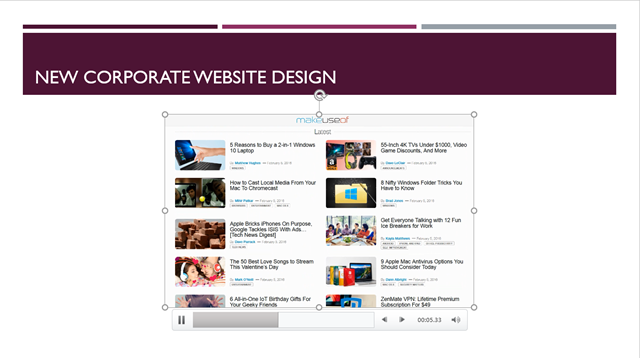
Για να περιγράψετε την εικόνα που προβάλλετε σε μεγαλύτερο βάθος, σκεφτείτε να προσθέσετε ήχο στην εγγραφή της οθόνης σας. Αντί για μια προφορική ομιλία κατά τη διάρκεια της παρουσίασής σας, μπορείτε να την αφήσετε να μιλήσει για τον εαυτό της. Πριν ξεκινήσετε την καταγραφή της οθόνης σας, βεβαιωθείτε ότι έχετε επιλέξει Ήχος από το πάνελ δράσης, βεβαιωθείτε ότι το μικρόφωνό σας είναι ενεργοποιημένο ή συνδεδεμένο και, στη συνέχεια, μιλάτε δυνατά και καθαρά.
5. Κάντε τις διαδικασίες και τα έργα πιο συναρπαστικά
Από την εμφάνιση μιας ενημερωμένης διαδικασίας, ενός συνεχώς μεταβαλλόμενου σχεδίου έργου ή διαχείρισης εργασιών και κίνησης, μια καταγραφή οθόνης είναι μια πολύτιμη οπτική. Μπορείτε εύκολα να κάνετε την εργασία μπροστά από το χρόνο και να χρησιμοποιήσετε τη σύλληψη για να δείξετε την ομάδα σας έτσι ώστε να μπορούν να δουν πώς κινούνται τα πράγματα ή έχουν αλλάξει. Και, αφήνοντας τους να κρατήσουν ένα αντίγραφο μέσω ηλεκτρονικού ταχυδρομείου ή το intranet της εταιρείας σημαίνει ότι μπορούν να το αναφέρουν όταν χρειάζεται.
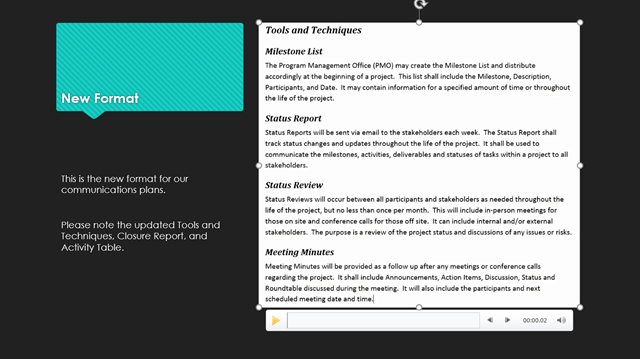
Εκτός από την αποθήκευση της εγγραφής σας με το slide show σας, μπορείτε επίσης να την αποθηκεύσετε ως ξεχωριστό αρχείο. Απλά κάντε δεξί κλικ στην εγγραφή σας και επιλέξτε Αποθήκευση μέσων ως. Στη συνέχεια, μπορείτε να το αποθηκεύσετε ως αρχείο MP4 και να το ανεβάσετε στο κανάλι σας στο YouTube, να το στείλετε με μήνυμα ηλεκτρονικού ταχυδρομείου στους συμμετέχοντες ή ακόμα και να το επεξεργαστείτε πρώτα το εργαλείο που προτιμάτε, όπως το Windows Movie Maker Οι καλύτεροι δωρεάν επεξεργαστές βίντεο για WindowsΟ καθένας παίρνει βίντεο αυτές τις μέρες. Ωστόσο, οι ισχυροί δωρεάν συντάκτες βίντεο παραμένουν σπάνιοι. Παρουσιάζουμε τους απόλυτους καλύτερους δωρεάν επεξεργαστές βίντεο διαθέσιμους για Windows. Διαβάστε περισσότερα ή το QuickTime.
Πώς να κάνω την κάμερα οθόνης Κοίτα απίστευτο
Τώρα που έχετε δει διάφορους τρόπους ότι η χρήση της δυνατότητας εγγραφής οθόνης του PowerPoint μπορεί να είναι επωφελής καθώς και πώς να το χρησιμοποιήσετε, είναι καιρός να προχωρήσετε στο διασκεδαστικό μέρος. Εδώ είναι μερικές καταπληκτικές επιλογές μορφοποίησης για να καρφώσετε τη σύλληψή σας και πραγματικά να την ανοίξετε.
Επιλέξτε την καταγραφή από τη διαφάνειά σας και χρησιμοποιώντας το μενού περιβάλλοντος μπορείτε να δείτε τις διάφορες επιλογές. Υπάρχουν γρήγορα κουμπιά για να προσθέσετε λίγο στυλ ή ακόμα και να κόψετε την ηχογράφηση. Μπορείτε επίσης να επιλέξετε τα στοιχεία μεγέθους και θέσης και να προσαρμόσετε χαρακτηριστικά όπως επιλογές ύψους, πλάτους, περιστροφής και κλιμάκωσης. Αυτή η επιλογή είναι διαθέσιμη στο πλαίσιο του Μορφοποίηση βίντεο μενού.
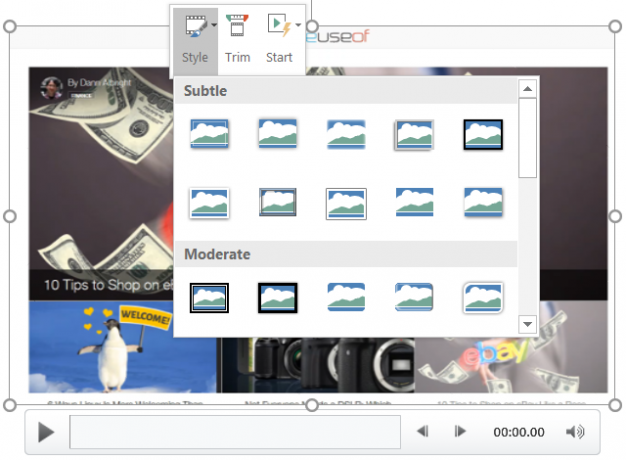
Για να δώσετε στην κατάθεσή σας μια ιδιαίτερη εμφάνιση, μπορείτε να προσθέσετε ένα περίγραμμα ή κλίση, το καθένα με το δικό του σύνολο επιλογών. Μπορείτε επίσης να προσθέσετε μια σκιά, να την κάνετε να λάμψει ή να την δώσετε σε μια 3-D εμφάνιση. Υπάρχουν επιλογές για να επαναχρωματίσετε την ηχογράφηση σας και να προσαρμόσετε τη φωτεινότητα και την αντίθεση για την τέλεια εμφάνιση.
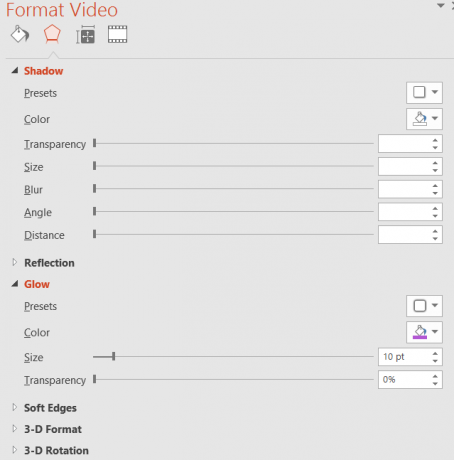
Γνωρίζατε ότι το PowerPoint είχε αυτή τη λειτουργία; Τι είδους παρουσιάσεις δημιουργείτε αυτήν τη στιγμή 10 συμβουλές για τη βελτίωση των παρουσιάσεων του PowerPoint με το Office 2016Το Microsoft PowerPoint συνεχίζει να ορίζει νέα πρότυπα. Οι νέες δυνατότητες στο PowerPoint 2016 εκδηλώνονται ως η καλύτερη επιλογή για έξυπνες και δημιουργικές παρουσιάσεις. Διαβάστε περισσότερα ότι πιστεύετε ότι θα ήταν χρήσιμο; Ή πώς χρησιμοποιήσατε στο παρελθόν; Μη διστάσετε να μοιραστείτε τις σκέψεις σας σχετικά με αυτό το εύχρηστο χαρακτηριστικό του PowerPoint παρακάτω!
Με την BS στην Τεχνολογία Πληροφορικής, η Sandy εργάστηκε για πολλά χρόνια στην IT βιομηχανία ως Project Manager, Διευθυντής Τμήματος και PMO Lead. Στη συνέχεια αποφάσισε να ακολουθήσει το όνειρό της και τώρα γράφει για την τεχνολογία πλήρους απασχόλησης.